HP Laptops und Computer sind mit dem vorinstallierten Dienstprogramm Smart Disk Checker ausgestattet, das den Zustand und die Leistung des Festplattenlaufwerks des Systems überwacht. Es handelt sich um einen angepassten POST (Power-On Self Test), der die Hardware auf Probleme überprüft. Dieses Dienstprogramm führt den SMART-Test durch, wenn Sie Ihr System einschalten oder aus dem Ruhemodus aufwecken. Wenn das Dienstprogramm während des Tests potenzielle Hardware- oder physische Probleme auf der Festplatte feststellt, zeigt es möglicherweise den SMART-Festplattenfehler mit der Meldung „Festplatte 1 (301)” auf einem schwarz/blauen Bildschirm an.
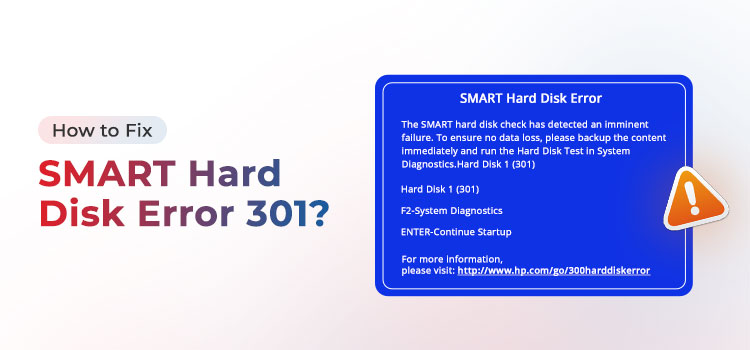
Der SMART-Festplattenfehler 301 ist ein kritischer Systemfehler, der auf einen möglichen Festplattenausfall hinweist, der Ihr System und Ihre Daten gefährden könnte. Obwohl Sie Daten mit einer professionellen Datenrettungssoftware retten können, ist es wichtig, sofort zu handeln, um den Fehler zu beheben und weitere Schäden an Ihrem System zu verhindern. Lesen Sie weiter, um mehr über die zugrunde liegenden Ursachen und Lösungen zur Behebung des Fehlers zu erfahren.
Warum tritt der SMART-Festplattenfehler 301 auf?
Der SMART-Festplattenfehler 301 kann aus verschiedenen Gründen auftreten, beispielsweise:
Fehlerhafte Sektoren:
Im Laufe der Zeit neigen Festplatten dazu, fehlerhafte Blöcke/Sektoren zu entwickeln, die einen SMART-Fehler auslösen können. Physische Schäden an der Festplatte können ebenfalls zu fehlerhaften Sektoren auf dem Laufwerk führen.
Ausfallende Komponenten:
Wenn Komponenten des Laufwerks, wie beispielsweise der Kopf oder der Motor, ausfallen, funktioniert das Laufwerk möglicherweise nicht mehr ordnungsgemäß und es kann der SMART-Festplattenfehler 301 auftreten.
Überhitzung:
Eine ständige Überhitzung des Laufwerks kann zu Schäden an Komponenten führen und SMART-Fehler auslösen.
Stromspitzen:
Plötzliche Stromspitzen, unsachgemäße Systemabschaltungen und Stromausfälle können Festplatten beschädigen und SMART-Fehler verursachen.
Allgemeiner Verschleiß:
Festplatten nutzen sich im Laufe der Zeit aufgrund von allgemeiner Abnutzung ab.
Weitere Ursachen für den SMART-Festplattenfehler 301 können ein veraltetes oder falsch konfiguriertes BIOS, eine lose Verbindung, Anwendungs- oder Treiberkonflikte, Virenprobleme und beschädigte Dateien sein.
Maßnahmen, die vor der Behebung des SMART-Festplattenfehlers 301 zu ergreifen sind
Der SMART-Laufwerk-Fehler 301 weist auf einen möglichen Laufwerkausfall hin, der sogar dazu führen kann, dass Ihr System nicht mehr bootfähig ist und Sie nicht mehr auf Ihre Daten zugreifen können. Schützen Sie daher vor der Behebung des Problems Ihre Daten und Ihre Festplatte vor weiteren Schäden. Es gibt jedoch zwei Szenarien:
Wenn Sie Ihren PC starten können:
Wenn Sie Ihr System im abgesicherten Modus starten können, führen Sie bitte die folgenden Schritte aus:
Sichern Sie Ihre Laufwerksdaten
Sichern Sie Ihre Daten umgehend, um einen dauerhaften Datenverlust zu verhindern. Sie können Windows-Sicherungsprogramme wie den Dateiversionsverlauf verwenden. Gehen Sie dazu wie folgt vor: Einstellungen > Update & Sicherheit > Sicherung > Mit Dateiversionsverlauf sichern. Schließen Sie ein externes Laufwerk an und sichern Sie alle wichtigen Daten.
Klonen Sie Ihr Laufwerk
Es besteht die Möglichkeit, dass Ihre Festplatte während des Sicherungsvorgangs abstürzt oder ausfällt. Daher ist es ratsam, die Festplatte zu klonen, um Datenverlust zu vermeiden. Erstellen Sie einen Klon Ihrer Festplatte und befolgen Sie diese Schritte, um den SMART-Festplattenfehler 301 zu beheben.
Methoden zur Behebung des SMART-Fehlercodes 301 für das Festplatte-Laufwerk
Überprüfen Sie, ob Sie Ihren PC im abgesicherten Modus starten können, und befolgen Sie dann umgehend die unten aufgeführten Methoden, um den Fehler zu beheben.
Ändern Sie die Reihenfolge der Boot-Prioritäten
Systeme sind in der Regel so konfiguriert, dass sie die Festplatte als Startlaufwerk verwenden. Wenn in Ihrem System zusätzlich zum Startlaufwerk eine weitere Festplatte (SSD oder USB) installiert ist, können Sie die Priorität ändern und Ihr System von einem anderen Laufwerk starten lassen, um den Fehler zu beheben. Führen Sie dazu die folgenden Schritte aus:
- Wenn Ihr System eingeschaltet ist, schalten Sie es aus.
- Starten Sie das System und drücken Sie gleichzeitig die BIOS-Taste (F2, 10, 12, Entf), bis Sie das BIOS-Einstellungsmenü aufrufen.
- Navigieren Sie mit den Pfeiltasten nach links/rechts zur Registerkarte „Erweitert“.
- Navigieren Sie dann mit den Aufwärts-/Abwärts-Pfeiltasten zu den Boot-Einstellungen.
- Bewegen Sie die Auswahl weiter zu „Boot Order“ (Startreihenfolge).
- Befolgen Sie die Anweisungen auf dem Bildschirm und verschieben Sie die Festplatte an den Anfang der Boot-Reihenfolge.
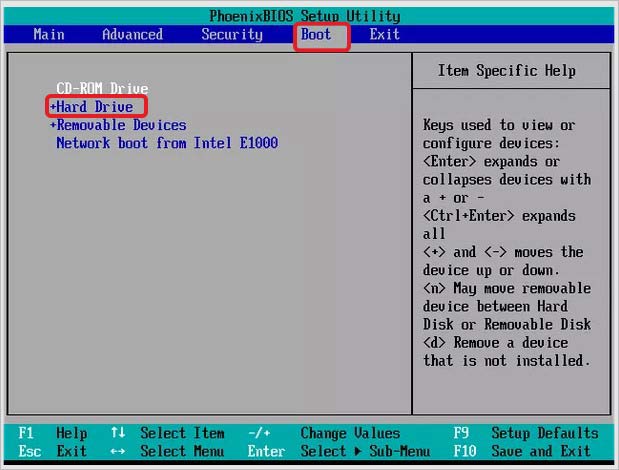
- Drücken Sie die Taste F10, um die Änderungen zu speichern und das BIOS zu verlassen.
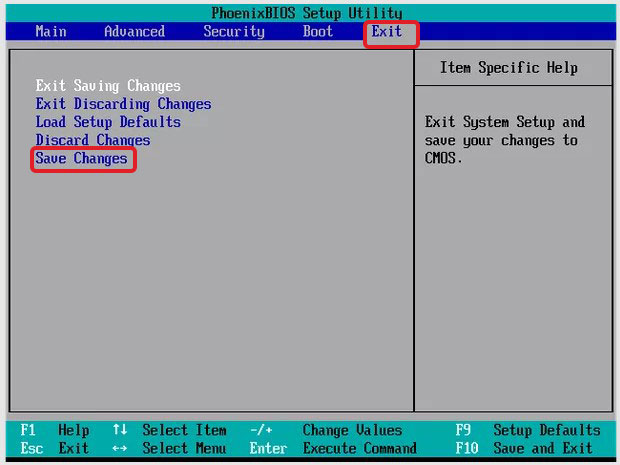
- Alternativ können Sie nach dem Drücken der Ein-/Aus-Taste wiederholt die Taste F9 drücken, um die Boot-Priorität aufzurufen. Verwenden Sie die Aufwärts-/Abwärts-Pfeiltasten und wählen Sie Ihre Festplatte aus, um Windows zu starten. Klicken Sie auf „Ja“, um die Änderungen zu speichern.
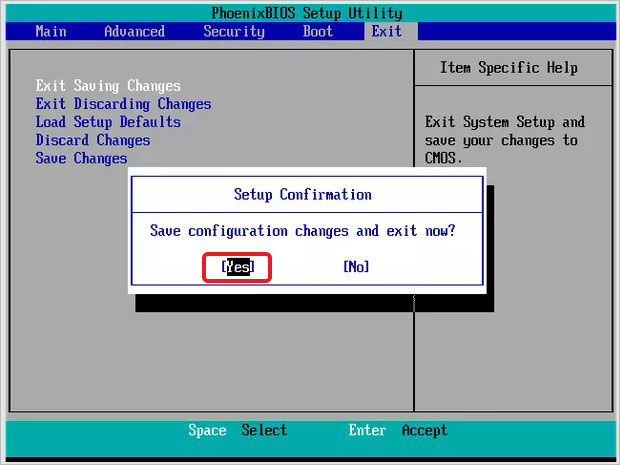
Wenn Windows startet, melden Sie sich bei Ihrem System an und sichern Sie sofort Ihre Daten. Wenn es nicht startet, fahren Sie mit der folgenden Fehlerbehebungsmethode fort.
2. BIOS zurücksetzen
Um den SMART-Festplattenfehler 301 zu beheben, setzen Sie Ihr BIOS auf die Standardeinstellungen zurück oder setzen Sie es zurück. Wenn Sie Ihr System starten können, können Sie dies intern über das BIOS- oder UEFI-Menü Ihres Geräts tun. Wenn Ihr System nicht bootfähig ist, setzen Sie das BIOS zurück, indem Sie die CMOS-Batterie entfernen oder austauschen. Befolgen Sie dazu sorgfältig die angegebenen Schritte.
Zurücksetzen des BIOS über das BIOS- oder UEFI-Menü
Wenn Sie keine Probleme beim Starten des Systems haben, ist das Zurücksetzen des BIOS über das BIOS- oder UEFI-Menü während des Startvorgangs die sicherste und zuverlässigste Methode. So gehen Sie vor:
- Schalten Sie Ihr System ein und halten Sie die Umschalttaste oder die BIOS-Taste gedrückt, um das BIOS-Menü aufzurufen.
| Hinweis: Die BIOS-Taste kann je nach Modellnummer und Systemhersteller F2, F8, F10, F11, ESC oder DEL sein. Weitere Informationen finden Sie im Handbuch Ihres Systems. |
- Sie gelangen dann zum BIOS-Menü mit erweiterten Optionen zur Fehlerbehebung.
- Drücken Sie F9, um „Load Setup Defaults“ (Standardeinstellungen laden) oder „Load Default Options“ (Standardoptionen laden) auszuwählen. Sie können „Load Defaults“ (Standardeinstellungen laden) auch über den Abschnitt „Sicherheit“ (Sicherheit) aufrufen.
- Die BIOS-Oberfläche kann je nach Modellnummer und Spezifikationen variieren. Sie können jedoch die unten aufgeführten Tastenkombinationen verwenden.
- Als Nächstes erscheint ein Dialogfeld mit den Optionen „Yes“ (Ja) oder „No“ (Nein). Wählen Sie „Yes“ (Ja), um die BIOS-Einstellungen wiederherzustellen/zurückzusetzen.
- Drücken Sie anschließend die Taste F10, um die Änderungen zu speichern, und klicken Sie auf „Beenden“.
- Starten Sie nun Ihr System neu, um zu überprüfen, ob der Fehler behoben ist und Sie das System starten können.
Wenn Sie Ihren PC nicht starten können:
Setzen Sie das BIOS zurück, indem Sie die CMOS-Batterie entfernen/austauschen.
Sollte Ihr System nicht bootfähig sein, versuchen Sie bitte, Ihr BIOS zurückzusetzen, indem Sie die CMOS-Batterie entfernen und ersetzen. Allerdings verfügt nicht jedes Motherboard über eine CMOS-Batterie, die das Motherboard mit Strom versorgt, damit es die BIOS-Einstellungen speichern kann. Überprüfen Sie daher bitte, ob Ihr System über eine CMOS-Batterie verfügt. Durch das Entfernen oder Ersetzen dieser Batterie wird Ihr BIOS automatisch zurückgesetzt. Führen Sie dazu bitte die folgenden Schritte aus:
- Schalten Sie Ihren Laptop oder PC aus und entfernen Sie alle Anschlüsse.
- Stellen Sie sicher, dass Sie ordnungsgemäß geerdet sind, um Schäden am System zu vermeiden.
- Öffnen Sie das Gehäuse Ihres Systems, suchen Sie das Motherboard und finden Sie die CMOS-Batterie. Hilfe finden Sie im Benutzerhandbuch oder in den technischen Daten des jeweiligen Modells.
- Warten Sie nach dem Entfernen der Batterie 15 bis 20 Minuten und setzen Sie die Batterie dann wieder in die Hauptplatine ein.
- Wenn Sie physische Schäden an der Batterie feststellen, ersetzen Sie diese durch eine neue.
Seien Sie vorsichtig beim Entfernen der Batterie, wenn sie sich nicht leicht herausnehmen lässt. Überprüfen Sie nun, ob Sie Ihr System ohne Fehler starten können.
Wiederherstellung von Daten von einem Windows-PC, der nicht mehr bootet:
Im schlimmsten Fall kann ein SMART-Festplattenfehler dazu führen, dass Ihre Festplatte abstürzt und Ihr System nicht mehr bootfähig ist. In diesem Fall können Sie Ihre Daten mithilfe Ihrer Sicherung wiederherstellen. Wenn keine Sicherung verfügbar ist, laden Sie Stellar Datenrettung Professional herunter. Mithilfe der bootfähigen Medienwiederherstellungsfunktion stellt die Software gelöschte oder verlorene Daten von einem abgestürzten oder nicht mehr bootfähigen Windows-System wieder her. Hier können Sie ein bootfähiges Medium erstellen, damit ein nicht mehr bootfähiges System mit einer fehlerhaften Festplatte starten und Ihre Daten wiederherstellen.
Weitere Informationen: Erstellen Sie einen bootfähigen USB-Stick für Windows 11, um Daten von einem System wiederherzustellen, das nicht mehr bootfähig ist.
Wie kann man den SMART-Festplattenfehler 301 verhindern?
Eine Festplatte ist anfällig für Fehler und Beschädigungen, die aufgrund von Faktoren wie Alterung, fehlerhaften Sektoren und physischen Schäden zu einem SMART-Festplattenfehler 301 führen können. Es gibt zwar keine garantierte Methode, um den Fehler zu verhindern, aber Sie können die folgenden Tipps befolgen, um Festplattenausfälle und damit verbundene Fehler zu vermeiden:
- Sichern Sie Ihre Festplatte regelmäßig, um Datenverluste zu vermeiden, falls Ihr Laufwerk ausfällt.
- Verwenden Sie einen Überspannungsschutz (USV), um Ihren PC vor plötzlichen Stromausfällen oder Überspannungen zu schützen.
- Sorgen Sie für eine ausreichende Belüftung und Kühlung Ihres Computers/Laptops, um Überhitzungsprobleme zu vermeiden.
- Halten Sie professionelle Datenrettung bereit, um Daten im Falle eines versehentlichen Datenverlusts wiederherzustellen.
Fazit
Wenn der Smart Disk Error 301 nicht rechtzeitig behoben wird, bleiben die Probleme mit Ihrem Festplattenlaufwerk restlich ungelöst. Ihr Festplattenlaufwerk kann abstürzen oder ausfallen, was zu einem dauerhaften Datenverlust führen kann. Wenn dieser Fehler auftritt, sollten Sie daher Ihre Daten sichern oder Ihre Festplatte klonen (sofern möglich). Wenn das System aufgrund dieses Fehlers nicht mehr bootfähig ist, müssen Sie versuchen, das BIOS zurückzusetzen, indem Sie die CMOS-Batterie entfernen oder austauschen.
Wenn Sie keine Sicherungskopie oder Klonkopie Ihrer Festplatte haben, können Sie auch professionelle Datenrettung in Anspruch nehmen.